Przydatne linki
Akcja ta pozwala wysłać wybrany e-mail do Kontaktów, które osiągnęły ten etap procesu Workflow.
WAŻNE: Jeżeli dla twojego konta aktywowano opcję wysyłki e-maili transakcyjnych, ten element Workflow ma dodatkowe ustawienia, opisane na końcu tego artykułu.
Po umieszczeniu tej Akcji na planszy Workflow, zdefiniuj następujące ustawienia:
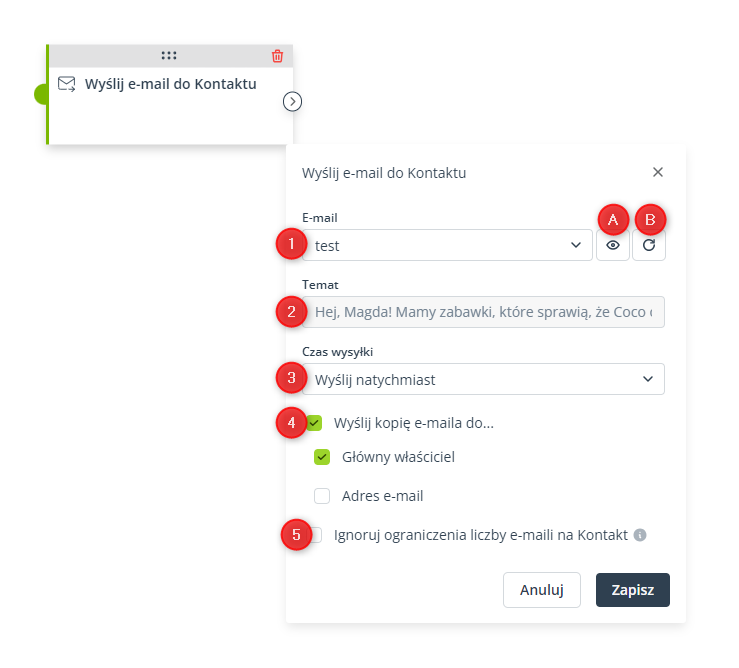
[1] E-mail – Wybierz e-mail, który chcesz wysłać do Kontaktów, które osiągnęły ten etap procesu Workflow. Lista zawiera wszystkie e-maile z zakładki Standardowe na Liście e-maili.
Kliknij ikonę oka [A], aby zobaczyć podgląd wybranego e-maila.
Jeżeli nie widzisz danego e-maila na liście (np. dlatego, że został niedawno utworzony), kliknij ikonę odświeżania [B].
[2] Temat – Możesz tutaj sprawdzić temat e-maila, który odbiorcy zobaczą w swoich skrzynkach odbiorczych. Jeżeli chcesz zmienić temat, musisz zedytować e-mail w kreatorze, w którym został utworzony.
[3] Czas wysyłki – Wybierz, kiedy e-mail powinien zostać wysłany do Kontaktów. Masz do wyboru następujące opcje:
- Wyślij natychmiast — Jeżeli wybierzesz tę opcję, e-mail zostanie wysłany natychmiast po osiągnięciu przez Kontakt tego etapu Workflow.
- Wyślij po… – Jeżeli wybierzesz tę opcję, e-mail zostanie wysłany po upływie określonej liczby godzin/dni/tygodni/miesięcy/lat od momentu, w którym Kontakt osiągnął ten etap Workflow.
- Automatycznie dopasuj czas wysyłki – Jeżeli wybierzesz tę opcję, pojawi się nowe pole, w którym możesz wybrać, czy chcesz, aby system określił najlepszy czas na wysyłkę e-maila na podstawie aktywności Kontaktu czy jego preferencji (zgodnie z Centrum Preferencji).
PRZYKŁAD: Jeżeli wybierzesz opcję Dopasuj na podstawie: Aktywności Kontaktów, a następnie dzień i godzina:
System SALESmanago przeanalizuje interakcje Kontaktu z monitorowaną stroną i określi, w którym dniu tygodnia i o której godzinie Kontakt jest najbardziej aktywny (a tym samym istnieje duże prawdopodobieństwo, że zauważy i otworzy twój e-mail). Zauważ, że jeżeli wybierzesz dzień tygodnia lub dzień i godzina, e-mail może zostać wysłany nawet 7 dni od momentu, kiedy Kontakt osiągnie ten etap Workflow.
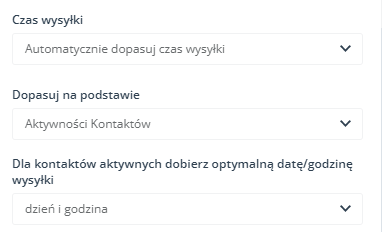
- Wyślij o konkretnej godzinie…— – Jeżeli wybierzesz tę opcję, e-mail zostanie wysłany o konkretnej godzinie w ciągu najbliższych 24 godzin.
[4] Wyślij kopię e-maila do… – Zaznacz to pole, jeżeli chcesz otrzymywać kopię e-maila za każdym razem, gdy jest on wysyłany do Kontaktu. Po zaznaczeniu tej opcji wybierz, czy kopia ma być wysyłana do głównego właściciela i/lub na inny konkretny adres e-mail.
[5] Ignoruj ograniczenia liczby e-maili na Kontakt – Opcja ta odnosi się do ograniczenia liczby e-maili wysyłanych do pojedynczego Kontaktu, które możesz ustawić w Menu → Kanały → Email Marketing → Ustawienia → Ustawienia wysyłki. Zaznacz tę opcję, jeżeli nie chcesz by te ograniczenia były stosowane względem tej Akcji.
Kliknij Zapisz, aby kontynuować konfigurację procesu Workflow.
WAŻNE: Strategia rekomendacji produktu dla e-maila zawierającego Dynamiczną Ramkę produktową (e-mail oznaczony ikoną koszyka na liście) musi zostać wybrana w kreatorze, w którym e-mail został utworzony.
E-maile transakcyjne
E-maile transakcyjne to wiadomości o charakterze niemarketingowym, zawierające istotne informacje lub aktualizacje. Aby móc wysyłać e-maile transakcyjne, każdy klient SALESmanago musi złożyć indywidualny wniosek. Jednym ze sposobów wysyłki e-maili transakcyjnych (w czasie bliskim rzeczywistemu) jest Akcja Workflow: Wyślij e-mail do Kontaktu.
Czytaj więcej o e-mailach transakcyjnych >>
Jeżeli możliwość wysyłania e-maili transakcyjnych jest aktywowana dla twojego konta, Akcja: Wyślij e-mail do Kontaktu zawiera dodatkowe ustawienia:
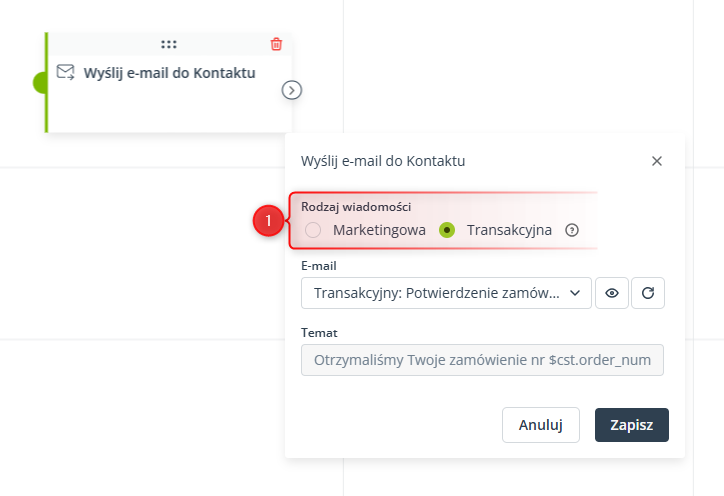
W pierwszej kolejności wybierz rodzaj wiadomości [1]: Marketingową lub Transakcyjną. Po wybraniu opcji Transakcyjna, wystarczy, że wybierzesz z listy istniejący szablon e-maila transakcyjnego, a następnie klikniesz Zapisz.
WAŻNE:
- Wszelkie limity określone w ustawieniach Email Marketing (takie jak wykluczone święta czy ograniczenia liczby wiadomości) nie mają zastosowania do e-maili transakcyjnych.
- Szablony e-mail zawierające statyczną Ramkę Produktową z produktami wskazywanymi przez API nie mogą być wysyłane za pośrednictwem procesów Workflow. Takie szablony można wysyłać jedynie za pośrednictwem API.








